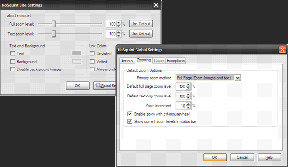15 hyödyllistä ja vähemmän tunnettua Firefox-pikanäppäintä
Sekalaista / / February 10, 2022

Useimmat meistä luottavat suuresti hiireen (tai kosketuslevy kannettavissa tietokoneissa) selatessasi verkkoa. Ja miksi ei, se palvelee tarkoitustamme niin hyvin. Mutta näppäinoikoteiden tunteminen on hyödyllistä, kun hiiri ei toimi. Voit tehdä melkein kaiken, mitä hiiri tekee näppäimistöllä. Sinun tarvitsee vain tietää oikeat näppäinyhdistelmät.
Jos olet Firefox-käyttäjä, kerromme sinulle tänään, kuinka se tehdään selata ilman hiirtä. Tässä on muutamia avaimia ja yhdistelmiä, jotka voivat auttaa sinua parantaa selaamistasi nopeutta ja tehdä paljon muuta. Kaikki nämä eivät ole suosittuja, joten ei ole haittaa katsoa, vaikka pitäisit itseäsi pikakuvakkeiden asiantuntijana.
Kohdista kohdistin osoiteriville
Tämä olisi ensimmäinen vaatimuksesi. Voit käyttää Alt + D tai Ctrl + L navigoidaksesi helposti Firefoxin osoitepalkkiin. Nyt Alt+D saattaa olla hyvin tunnettu, mutta Ctrl + L ansaitsee enemmän huomiota, yksinkertaisesti siksi, että toisinaan – kuten Firefoxia käyttäessäsi Macissa – Alt + D eivät toimineet. Ctrl + L (Macissa se on Command + L) toimii edelleen.

Kohdista kohdistin hakupalkkiin
Jos käytät Firefoxin integroitu hakupalkki yläreunassa on helppo navigoida hakupalkkiin käyttämällä yhdistelmää Ctrl + K.

Automaattisesti täydentävät osoitteet
Useimmat meistä tietävät sen Ctrl + Enter täydentää verkko-osoitteen .com-verkkotunnukselle. Jos esimerkiksi kirjoitat guidingtech ja painat Ctrl + Enter, selaimesi avaa www.guidingtech.com. Samoin käyttämällä Vaihto + Enter ja Ctrl + Vaihto + Enter täydentää osoitteen .net- ja .org-verkkotunnuksissa.
Poista nopeasti automaattisen täydennyksen ehdot
Jos aiot poistaa tuloksen, joka näkyy osoitepalkin automaattisen täydennyksen tuloksissa tai jopa hakupalkissa, voit vain korostaa sen ja käyttää Poistaa -näppäintä (Shift+Delete Macissa) poistaaksesi sen tuloksista.
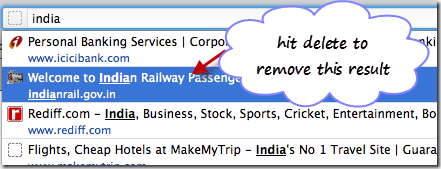
Alt + [Koti, vasen nuoli, oikea nuoli]
Alt + Koti on yksinkertaisin tapa avata kotisivusi nykyisellä välilehdellä. Alt + vasen ja Alt + oikea voidaan käyttää sivua taaksepäin (Askelpalautin tekee myös saman) ja yksi sivu eteenpäin historiasi mukaan. Tämän pikakuvakkeen pitäisi toimia myös muissa selaimissa.
Ctrl + T ja Ctrl + N
Sillä aikaa Ctrl + T on kätevä avata uusi välilehti, jota voit käyttää Ctrl + N käynnistääksesi uuden selainikkunan. Hyödyllinen, kun haluat kokonaan uuden istunnon.
Ctrl + Vaihto + T
Toisinaan suljemme vahingossa selaimen välilehden ja alamme sitten ihmetellä, kuinka olemme päässeet sinne. Jos käytät tätä yhdistelmää, huomaat, että viimeksi suljettu välilehti avautuu uudelleen.
Alt + Enter
Kun alat kirjoittaa osoitetta, selaimesi näyttää ehdotuksia, jotka perustuvat selaushistoriaasi. Jos valitset minkä tahansa ja painat Enter, sivusto avautuu, mutta jos painat Alt + Enter se avautuu a uusi välilehti häiritsemättä nykyistä välilehteäsi.
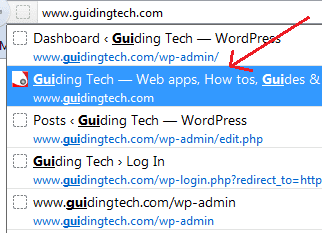
Ctrl + [-, +]
Nämä tarjoavat Zoomaus vaihtoehtoja selaimessasi. Ctrl-näppäimen pitäminen painettuna ja +-näppäimen painaminen suurentaa fonttia tai sivukokoa, kun painat -näppäintä päinvastoin.

Lukijamme ovat huomanneet, että kuva (yllä) on normaalia suurempi. Tämä oli tulos Ctrl +:sta kotisivullamme.
Ctrl + [sarkain, 1,2….8,9]
Ctrl + Tab auttaa sinua navigoimaan, vaihtamaan ja vaihtamaan kaikkien avoimien välilehtien välillä. Jos sinulla on kuitenkin paljon niitä auki, voit käyttää niitä Ctrl + N (jossa N on numero 1-9) siirtyäksesi N: nnelle välilehdelle.
Toimintonäppäimet
- F3 tuo esiin Pikahakupalkin (alaosaa kohti) etsimään tekstiä nykyiseltä sivulta.
- F5, koska me kaikki nyt päivittävät tai lataavat uudelleen nykyisen välilehden.
- F11 vaihtaa koko näytön tilaan.

Lisätietoja toimintonäppäimistä on oppaassamme Parhaat (ja oletus) toimintonäppäinten (F1 - F12) käyttötavat Windowsissa.
Alt + F4 ja Ctrl + F4 tai Ctrl + W
Yleisimmät, eivät vain selaimiin rajoittuneet, Alt + F4 sulkee sovelluksen (tässä tapauksessa selaimen). Mahtavasti, Ctrl + F4 tai Ctrl + W on mahdollisuus sulkea korostettu välilehti.
Välilyönti ja vaihto + välilyönti
Nämä vastaavat Sivu alas ja Sivu ylös vastaavasti, mikä tarkoittaa, että ne eivät vaadi enempää selitystä.
Loppu ja Koti
Se on nopea tapa navigoida verkkosivun loppuun tai sen alkuun. Erittäin hyödyllinen pitkillä sivuilla!
Ctrl + [B, D, J, P]
Alla on kerrottu niiden toiminnot järjestyksessä: -
- Näytä Kirjanmerkki-osio selaimen vasemmalla ruudulla.
- Lisää kirjanmerkki nykyiselle sivulle.
- Näytä latausikkuna.
- Tulosta verkkosivu
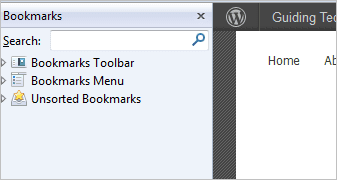
Bonus: Kun pidät Ctrl-näppäintä painettuna, kun napsautat linkkiä, se avautuu uuteen välilehteen.
Johtopäätös
Yritimme koota kaiken, mitä meillä oli mielessä. Kerro meille, jos olet mielestäsi unohtanut jotain. Laajennamme mielellämme listaa. (Top Image Credit: Lordcolus)
Päivitetty viimeksi 03.2.2022
Yllä oleva artikkeli saattaa sisältää kumppanilinkkejä, jotka auttavat tukemaan Guiding Techiä. Se ei kuitenkaan vaikuta toimitukselliseen eheyteemme. Sisältö pysyy puolueettomana ja autenttisena.